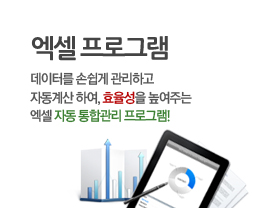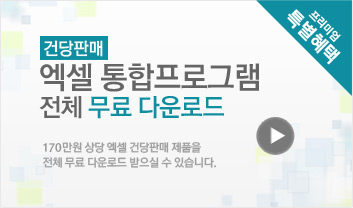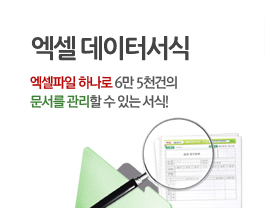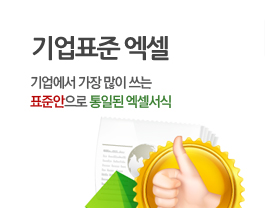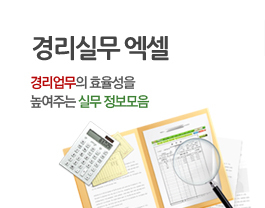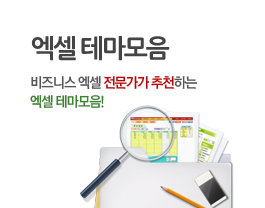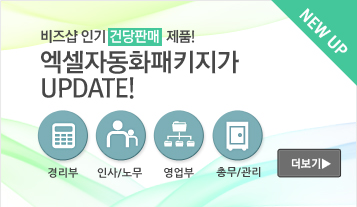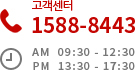텍스트 파일을 엑셀 파일로 변환하기
● 텍스트 파일을 엑셀 파일로 변환하기
엑셀은 셀은 기본으로 하는 표로 작성되기 때문에 텍스트 데이터를 엑셀 파일로
변환할 경우 어느정도의 방법적인 기능이 요구된다.
메모장이나 워드패드 및 텍스트파일로 작성된 데이터를 엑셀 파일로 변환시키는
방법에 대해서 알아보자.
[ T I P ]
아래와 같은 텍스트 파일이 있다. 이와 같은 텍스트 파일을 엑셀파일로 열어보자.

엑셀을 실행시킨 후 [파일]-[열기] 메뉴를 클릭하여 [열기] 대화상자가 나타나면
[파일 형식]란을『텍스트 파일』로 선택한다.
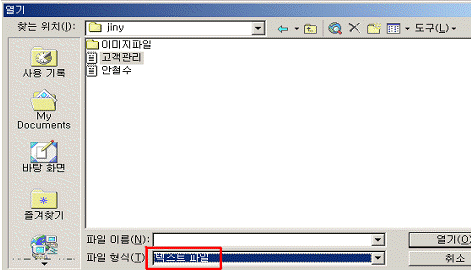
텍스트 파일 중에서 엑셀 파일로 변환할 파일을 클릭한 후 [열기] 단추를 클릭한다.
[텍스트 마법사 - 3단계 중 1단계]가 나타난다. 텍스트 파일로 작성한 문서가 Tab 키로 구분
되어 입력되었으므로 ′구분자로 분리된′ 옵션을 클릭 한 후 [다음] 단추를 클릭한다.

[텍스트 마법사 - 3단계 중 2단계]가 나타난다. [구분자] 항목에서 ′탭′ 체크란을 클릭
하여 체크 표시한 후 [다음] 단추를 클릭한다. [데이터 미리 보기] 상자에 엑셀로 불러질
문서의 화면이 레이아웃 된다.

텍스트로 작성된 문서의 형식이 공백으로 구분되어 있는 경우라면 아래와 같이 지정한다.
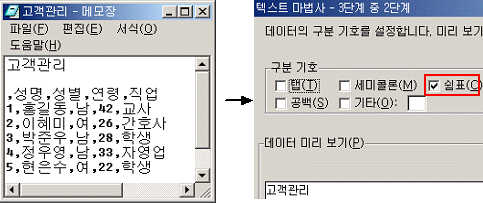
작성된 텍스트 문서가 탭, 세미콜론, 쉼표, 공백 이외의 것일 경우에는 ′기타′ 체크란을
클릭한 후 구분기호를 기입 한다.
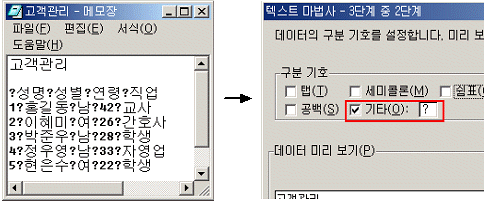
엑셀이 실행되며 텍스트 파일로 저장되었던 문서가 엑셀 파일로 변환되어 열린다.
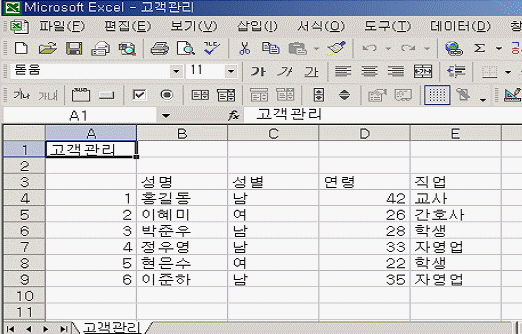
| 이전글 | 엑셀파일에 암호걸기 |
|---|---|
| 다음글 | 사용자 지정 목록 |